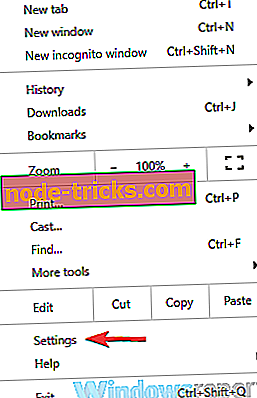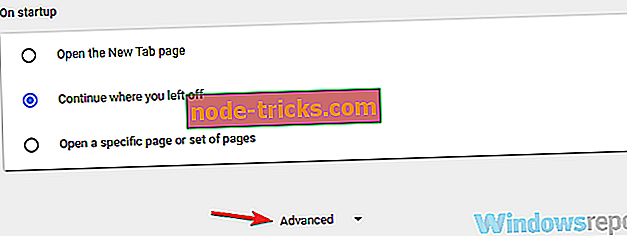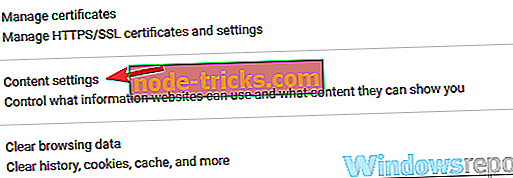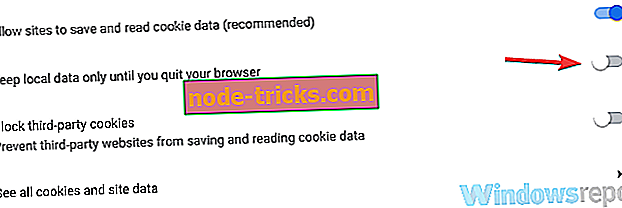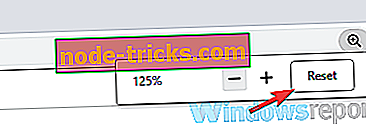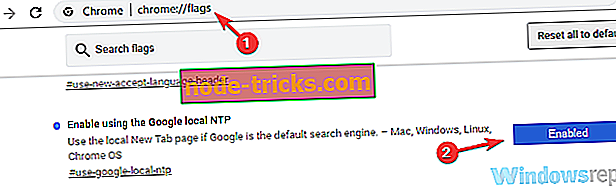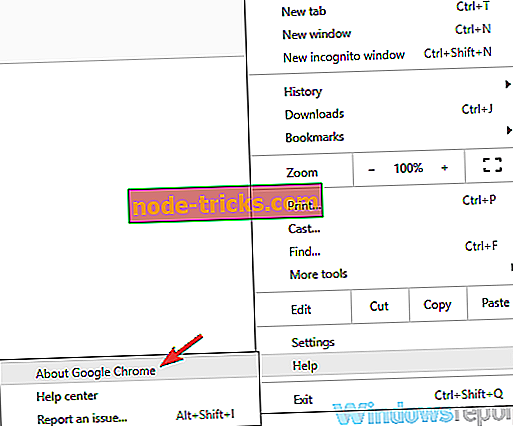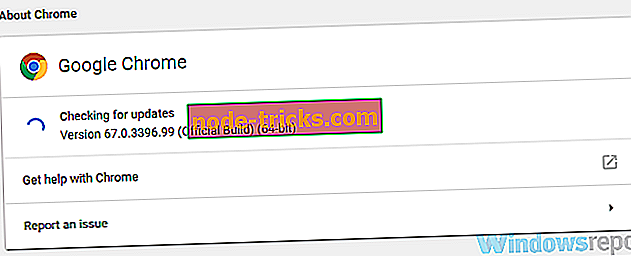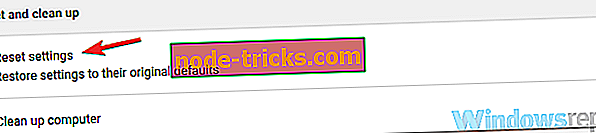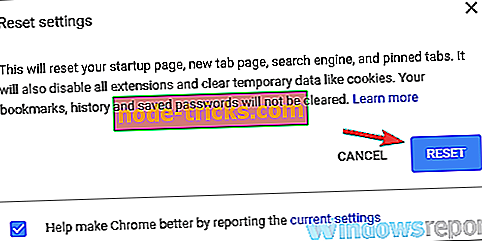Пълна корекция: Google chrome не показва най-посещаваните уебсайтове
Google Chrome е чудесен браузър с милиони потребители, но много от тях съобщават, че Google Chrome вече не показва най-посещаваните уебсайтове. Това може да е неудобство, тъй като няма да можете бързо да получите достъп до любимите си уебсайтове. Има обаче начин да се реши този проблем.
Ако не можете да виждате най-посещаваните уебсайтове в Chrome, това може да е проблем, а когато говорим за проблеми, има някои сходни проблеми, които потребителите съобщават:
- Най-посещаваните миниатюри на Google Chrome не се показват - Според потребителите понякога миниатюрите може да не се показват в най-посещаваната секция. За да поправите това, просто посетете уебсайта от този раздел и миниатюрата трябва да се актуализира.
- Новата страница в браузъра Chrome не показва най-често посещаваните страници . Този проблем може да възникне, ако Chrome е настроен да не съхранява никакви „бисквитки“ на компютъра ви. Просто деактивирайте тази опция и трябва да се показват най-посещаваните от вас уебсайтове.
- Често посещаваните сайтове на Chrome изчезнаха, не се показваха, сайтовете липсваха - Понякога този проблем може да възникне поради драйверите на графичните карти. Просто актуализирайте драйверите си и проблемът трябва да бъде разрешен.
- Най-посещаваният Chrome - Според потребителите това може да се случи, ако Chrome е остарял, но можете да коригирате проблема, като го актуализирате до последната версия.
Google Chrome не показва най-посещаваните уебсайтове, как да го поправите?
- Уверете се, че Chrome не изчиства историята ви
- Посетете един от уебсайтовете в списъка с най-посещаваните
- Актуализирайте драйверите на графичната си карта
- Уверете се, че страницата „Нов раздел“ не е увеличена
- Уверете се, че местният NTP от Google е активиран
- Уверете се, че Google Chrome е актуален
- Възстановяване на Google Chrome
- Преинсталирайте Google Chrome
Решение 1 - Уверете се, че Chrome не изчиства историята ви
Според потребителите, ако Google Chrome не показва най-посещаваните уебсайтове, проблемът може да е свързан с историята ви. Някои потребители може да настроят Chrome да не съхранява история, за да защити поверителността им. Въпреки че това е полезна опция, като я използвате, ще предотвратите показването на повечето посещавани уебсайтове.
За да разрешите този проблем, уверете се, че на Chrome е разрешено да създава история на посетените уебсайтове. За да направите това, изпълнете следните стъпки:
- Кликнете върху иконата Меню в горния десен ъгъл. Изберете Настройки от менюто.
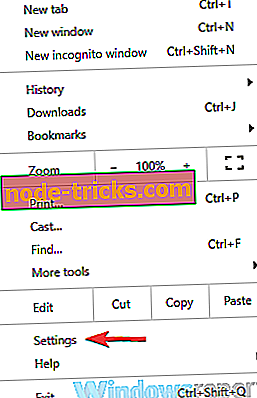
- Когато се отвори раздел Настройки, превъртете докрай надолу и щракнете върху Разширени .
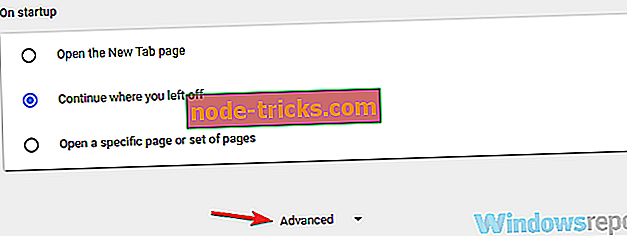
- Изберете Настройки на съдържанието .
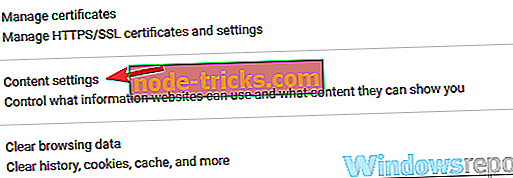
- Сега изберете бисквитките от списъка.

- Уверете се, че Запазване на местната дата само докато не излезете от опцията на браузъра, е деактивирана.
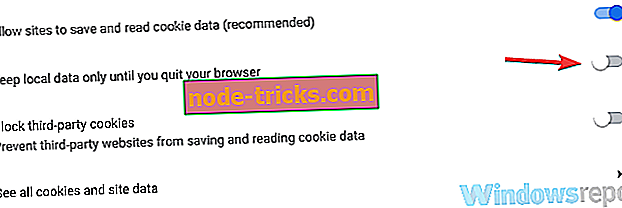
След като деактивирате тази опция, Google Chrome ще съхранява кеша и историята на компютъра ви и отново ще можете да видите най-посещаваните уебсайтове.
Решение 2 - Посетете един от уебсайтовете в списъка с най-посещаваните
Понякога Google Chrome не показва правилно най-посещаваните уебсайтове. Потребителите съобщават, че уебсайтовете са в списъка, но уебсайтовете нямат миниатюри. Това може да бъде доста досадно, но решението е по-просто, отколкото си мислите.
Трябва само да посетите всеки уебсайт с липсващо миниатюра, като кликнете върху него от списъка с най-посещаваните. Когато уебсайтът се отвори, използвайте го за няколко секунди. След като направите това, миниатюрата на този уебсайт трябва да се актуализира в списъка с най-посещаваните.
Направете това за всички уебсайтове в списъка, за да актуализирате всичките им миниатюри.
Решение 3 - Актуализирайте драйверите на графичната си карта
Потребителите съобщиха, че Google Chrome не показва най-посещаваните уебсайтове и това може да е проблем. Според тях този проблем възниква, защото драйверите на графичните им карти са остарели. След актуализирането на драйверите проблемът беше напълно решен.
Актуализирането на драйверите е доста просто и просто трябва да намерите модела на вашата графична карта и да посетите уеб сайта на производителя и да изтеглите най-новия драйвер за вашия модел. Имайте предвид, че ако имате както специализирана, така и интегрирана графика, ще трябва да актуализирате драйверите и за двата графични процесора.
След като драйверите са актуализирани, проблемът с най-посещаваните уебсайтове в Chrome трябва да бъде разрешен. Ръчното изтегляне на драйвери понякога може да бъде малко досадно, особено ако не знаете модела на вашата графична карта и как да намерите подходящите драйвери.
Въпреки това, има инструменти като TweakBit Driver Updater, които ви позволяват автоматично да изтеглите липсващите драйвери. С помощта на този инструмент трябва да можете да актуализирате всичките си драйвери само с няколко кликвания.
Отказ от отговорност : Някои разширени функции на този инструмент може да не са безплатни
Решение 4 - Уверете се, че страницата „Нов раздел“ не е увеличена
Според потребителите, ако Google Chrome не показва най-посещаваните уебсайтове, проблемът може да е нивото ви на увеличение. Понякога потребителите увеличават своите страници, за да виждат по-добре или просто случайно. Google Chrome обаче може да не деактивира най-посещаваните уебсайтове, ако страницата „Нов раздел“ е увеличена.
За да разрешите този проблем, трябва само да възстановите нивото на мащабиране до стандартното. За да направите това, следвайте следните прости стъпки:
- В адресната лента потърсете иконата на лупата. In трябва да е от дясната страна на адресната лента.
- Сега натиснете бутона Reset .
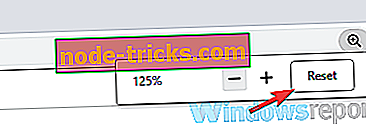
След като направите това, нивото на мащабиране трябва да бъде възстановено по подразбиране. Като алтернатива можете да регулирате нивото на увеличение, като задържите клавиша Ctrl и използвате колелото на мишката, за да намалите мащаба. След като намалите мащаба до нивото по подразбиране, проблемът трябва да бъде разрешен.
Решение 5 - Уверете се, че местният NTP от Google е активиран
Според потребителите, ако Google Chrome не показва най-посещаваните уебсайтове, проблемът може да е функцията NTP. Потребителите съобщиха, че са отстранили проблема с най-посещаваните уебсайтове, като са активирали локалната NTP функция на Google. Това е лесно и можете да го направите, като изпълните следните стъпки:
- Отворете Google Chrome и в адресната лента въведете знаците на chrome: // и натиснете Enter .
- Намерете Разрешаване с помощта на локалния NTP от Google и го настройте на Enabled .
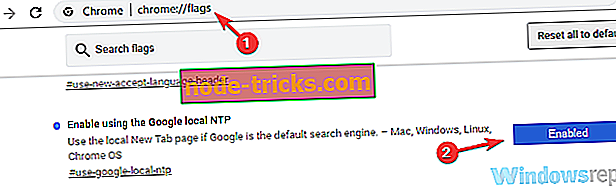
След това рестартирайте Chrome и проблемът трябва да бъде разрешен. Няколко потребители съобщиха, че това решение работи за тях, така че може да искате да го изпробвате.
Решение 6 - Уверете се, че Google Chrome е актуален
Ако Google Chrome не показва най-посещаваните уебсайтове, проблемът може да е свързан с грешка в Google Chrome. Проблеми с Chrome могат да възникнат от време на време и най-добрият начин да се справите с грешките е да поддържате Google Chrome актуализиран.
По подразбиране Google Chrome автоматично инсталира липсващите актуализации, но можете и да проверявате за актуализации сами. За да направите това, изпълнете следните стъпки:
- Кликнете върху иконата Меню в горния десен ъгъл. Сега изберете Помощ> За Google Chrome .
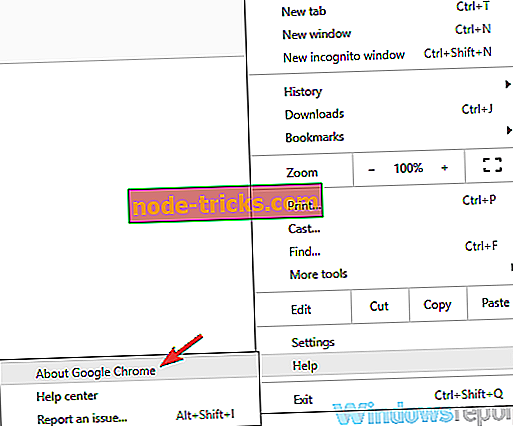
- Сега ще се появи нов раздел и Google автоматично ще изтегли последните актуализации.
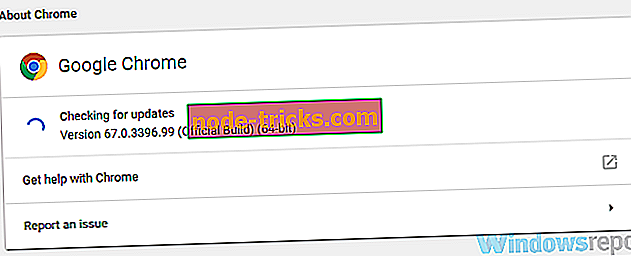
След като актуализациите са инсталирани, проверете дали проблемът все още е там.
Решение 7 - Нулирайте Google Chrome
В някои случаи Google Chrome не показва най-посещаваните уебсайтове поради вашите настройки или разширения. Един от начините да разрешите този проблем е да върнете Google Chrome към подразбиране. Това е доста лесно да се направи, но преди да го направите, ви съветваме да включите синхронизирането, за да можете да запазите историята на сърфирането, отметките ви и т.н.
За да възстановите Google Chrome, трябва само да направите следното:
- Отворете раздела Настройки в Chrome, превъртете надолу и кликнете върху Разширени .
- Сега щракнете върху Reset settings в Reset и почистете секцията.
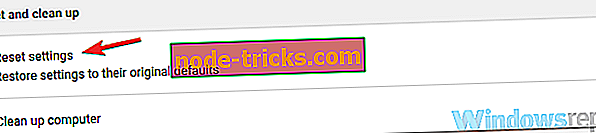
- Кликнете върху бутона Reset .
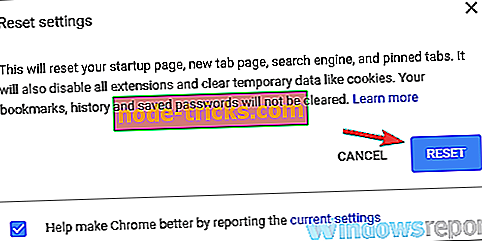
Сега Chrome ще се върне към подразбиране след няколко минути. След като Chrome се нулира по подразбиране, вашите разширения, история, отметки, „бисквитки“ и настройки ще бъдат премахнати. С промяната на Chrome по подразбиране проверете дали проблемът все още е налице.
Решение 8 - Преинсталирайте Google Chrome
Ако имате проблеми с Google Chrome, може да успеете да ги коригирате, като преинсталирате Google Chrome. Понякога инсталацията на Chrome може да бъде повредена и за да я поправите, трябва само да я инсталирате от нулата.
Има няколко начина да направите това, но най-ефективният е да използвате софтуер за деинсталиране като Revo Uninstaller . В случай, че не сте запознати, софтуерът за деинсталиране може да премахне всяко приложение от вашия компютър, но също така ще премахне всички файлове и записи в системния регистър, свързани с това приложение.
В резултат на това ще бъде така, сякаш приложението никога не е било инсталирано, и няма да има останали файлове, които да пречат на бъдещи инсталации. След като премахнете Chrome, инсталирайте го отново и проверете дали проблемът все още е там.
Ако проблемът е все още там, дори след преинсталиране на Chrome, може би искате да опитате Beta или версия на Canary. Бета версията е предстоящата версия на Chrome и има най-новите функции и актуализации. Въпреки че тази версия е доста стабилна, тя не е напълно тествана, така че проблемите могат да се появят.
От друга страна, версия на Canary има най-новите функции и актуализации, но не е тествана, така че можете да я изпробвате, ако искате, но очаквайте да видите поне някои проблеми.
Невъзможността да виждате най-посещаваните от вас уебсайтове може да е малък проблем. Надяваме се обаче, че сте успели да разрешите този проблем в Google Chrome, като използвате едно от нашите решения.